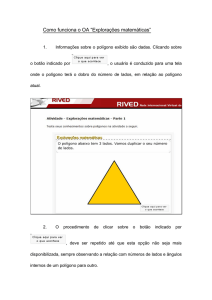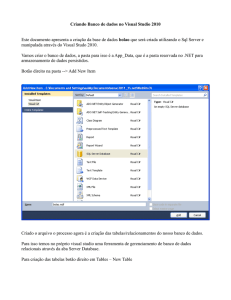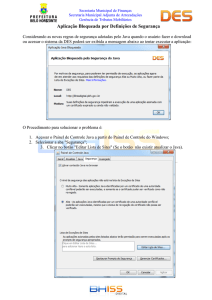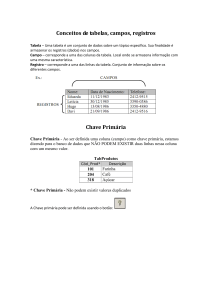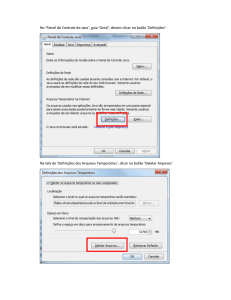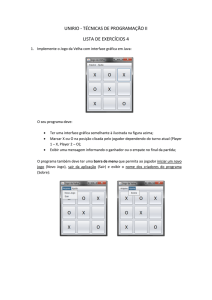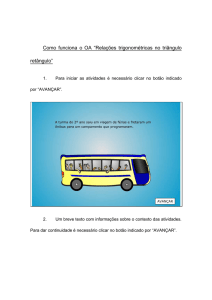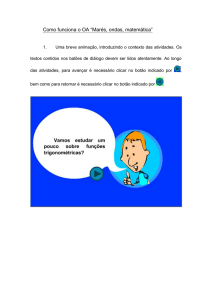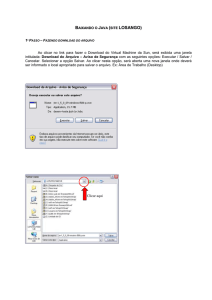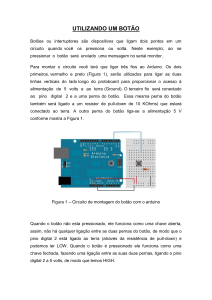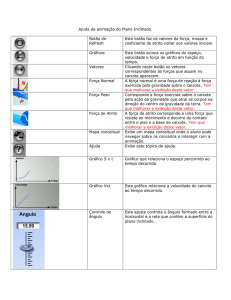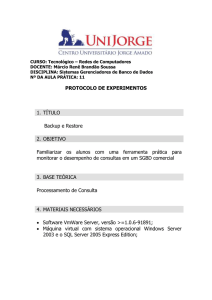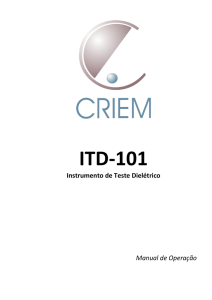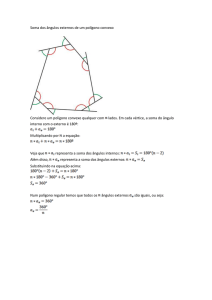DOC
Propaganda
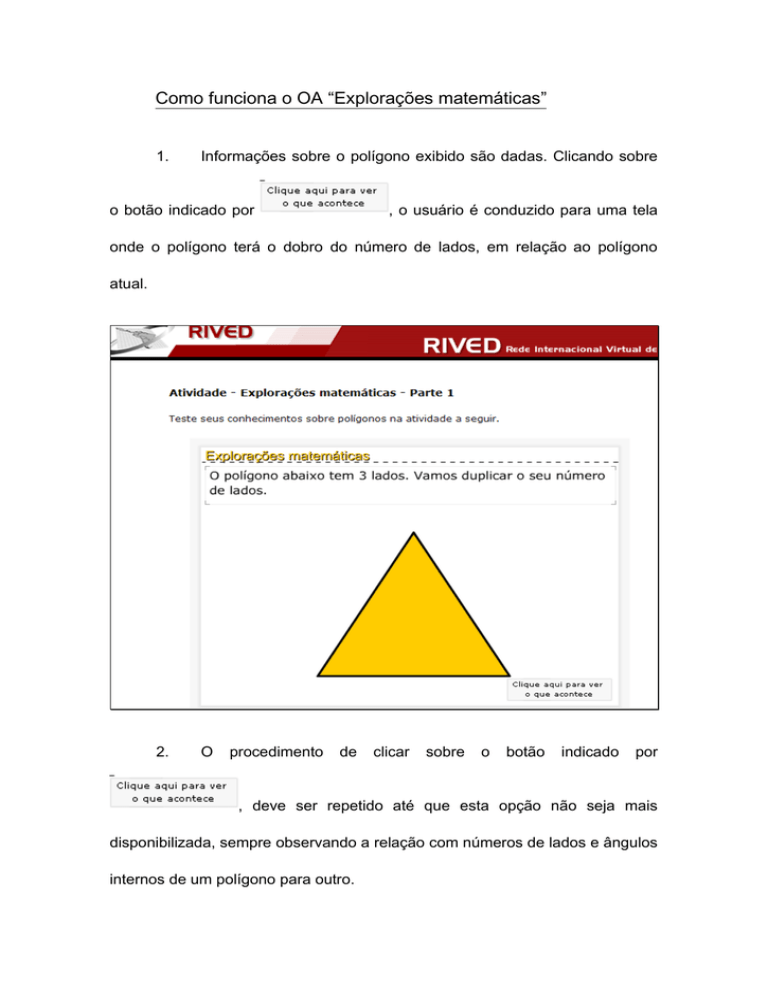
Como funciona o OA “Explorações matemáticas” 1. Informações sobre o polígono exibido são dadas. Clicando sobre o botão indicado por , o usuário é conduzido para uma tela onde o polígono terá o dobro do número de lados, em relação ao polígono atual. 2. O procedimento de clicar sobre o botão indicado por , deve ser repetido até que esta opção não seja mais disponibilizada, sempre observando a relação com números de lados e ângulos internos de um polígono para outro. 3. Nesta etapa, o usuário poderá reiniciar esta atividade clicando sobre o botão indicado por atividades, clicando , ou ainda, dar continuidade as sobre o . botão indicado por 4. Caso o usuário dê continuidade às atividades, ele será conduzido para a seguinte tela: As informações contidas na tela devem ser observadas e em seguida deve ser clicado sobre o botão indicado por 5. . Uma breve animação envolvendo diâmetro e comprimento da circunferência é exibida. Para dar continuidade, é necessário clicar sobre o botão indicado por . 6. O número é construído a partir do diâmetro e comprimento da circunferência. Para dar continuidade a atividade é necessário clicar no botão indicado por . 7. Nesta etapa, o usuário deve digitar no espaço indicado por , o segmento de reta de maior medida possível. Para verificar a resposta é necessário clicar sobre o botão indicado por . Caso a resposta esteja errada uma mensagem de alerta é exibida, caso contrário, o usuário é conduzido para a próxima tela. 8. As informações contidas acima da circunferência devem ser observadas. Para dar continuidade, é necessário clicar sobre o botão indicado por . 9. Explicações sobre os quadrantes são fornecidas. Para dar continuidade é necessário clicar sobre o botão indicado por . 10. O usuário deve digitar no local indicado por o nome do polígono formado em cada quadrante, depois que o quadrado inscrito na circunferência foi traçado. Para verificar a resposta é necessário clicar sobre o botão indicado por . Caso a resposta esteja errada uma mensagem de alerta é exibida, caso contrário, o usuário é conduzido para a próxima tela. 11. Clicando no botão indicado por , uma breve animação demonstrando os ângulos internos de um quadrado é exibida. 12. Para observar toda a animação, o botão indicado por deve ser pressionado até que seja demonstrado o quadrado com quatro ângulos retos. Neste momento, o usuário pode reiniciar esta atividade clicando sobre o botão indicado por retornar a atividade inicial clicando . sobre , ou ainda, o botão indicado por